
William Charles
0
3516
828
 Doğası gereği, insanlar her zaman bir şeyi yapmanın en kolay yolunu bularak ya da icat ederek yaşam kalitesini artırmak isterler. Bu temel davranış dijital çağda bile devam etmektedir. Bilgisayar kullanıcıları bilgi işlem hayatlarını kolaylaştırmak için uygulamalara güveniyorlar.
Doğası gereği, insanlar her zaman bir şeyi yapmanın en kolay yolunu bularak ya da icat ederek yaşam kalitesini artırmak isterler. Bu temel davranış dijital çağda bile devam etmektedir. Bilgisayar kullanıcıları bilgi işlem hayatlarını kolaylaştırmak için uygulamalara güveniyorlar.
Fakat hayat statik değildir. Bugün en iyi çözüm olarak düşündüğümüz şeyler yarın modası geçmiş olabilir. Çoğu zaman, bir sorunun birden fazla çözümü vardır, aynı şeyi yapmanın birden fazla yolu, aynı şeyi elde etmek için birden fazla en iyi Mac uygulaması.
Sonuç, kullanılmayan ve eski uygulamalarla dolu bir şişirilmiş Uygulamalar klasörüdür. Mac’in Uygulamalar kitaplığımı düzenlemek için attığım iki adım.
Adım 1: Eski Uygulamaları Güncelleme
Aslında, burada fazla bir sorun yok. Modern uygulamaların çoğu otomatik güncelleme ile birlikte gelir. Özelliği açarsanız, uygulama mevcut güncelleme olup olmadığını kontrol eder ve ardından bildirimi açar.
Ancak bu işlem bireysel olarak yapılmalıdır. Ve güncellemelerin kullanılabilirliği bir uygulamadan diğerine farklılık gösterir. Mac'inizde yüzlerce uygulamanız varsa, hepsini kontrol etmek ve güncellemek çok zaman alabilir.
Neyse ki daha uygun bir yol var. Uygulamalarınızın durumunu kontrol etmek için bir diğeri uygulama.
Bu tür uygulamalardan biri Bodega. Jackson bir süre önce bu uygulamayı tartıştı. Burası aslında uygulamalara göz atabileceğiniz ve istediklerinizi indirebileceğiniz bir tür uygulama mağazası. Bazı uygulamalar ücretsiz, bazıları ücretsiz değil.
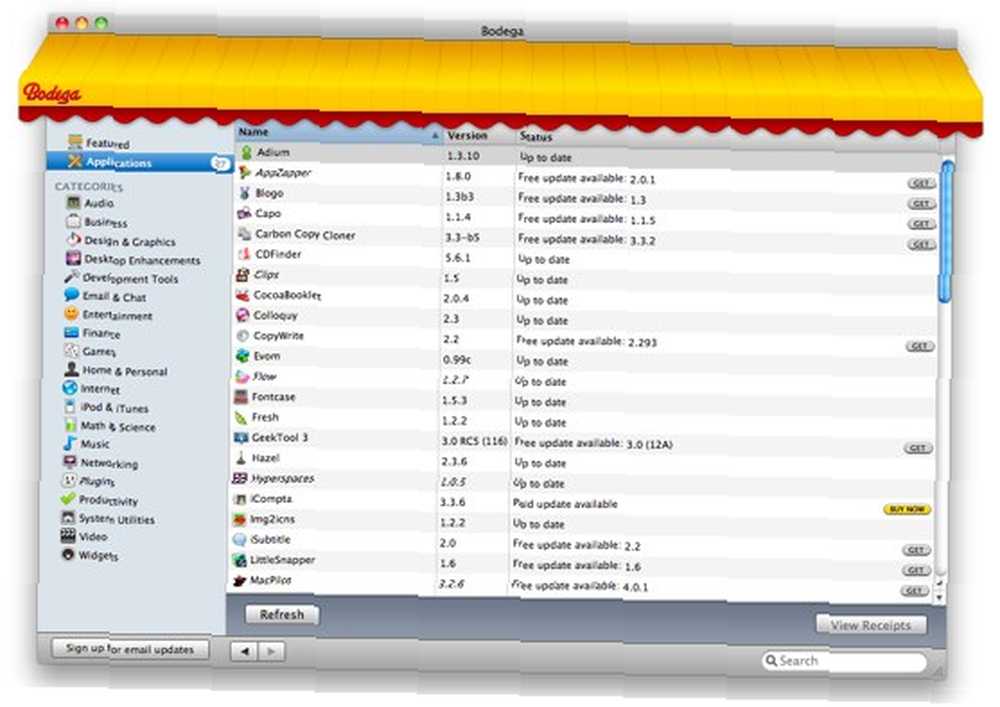
Ancak Bodega, uygulama güncellemelerinin kullanılabilirliğini kontrol etmek için de kullanılabilir. Sol bölmeden Uygulamalar klasörünü seçmeniz yeterlidir; Bodega size yüklü uygulamalarınızın durumunu gösterecektir..
Sonucu, duruma göre (güncellenmiş, ücretsiz güncellemeler ve ücretli güncellemeler) sıralayabilir ve ardından “Almak” veya “Şimdi satın al” belirli bir uygulamayı güncellemek için düğmeler.
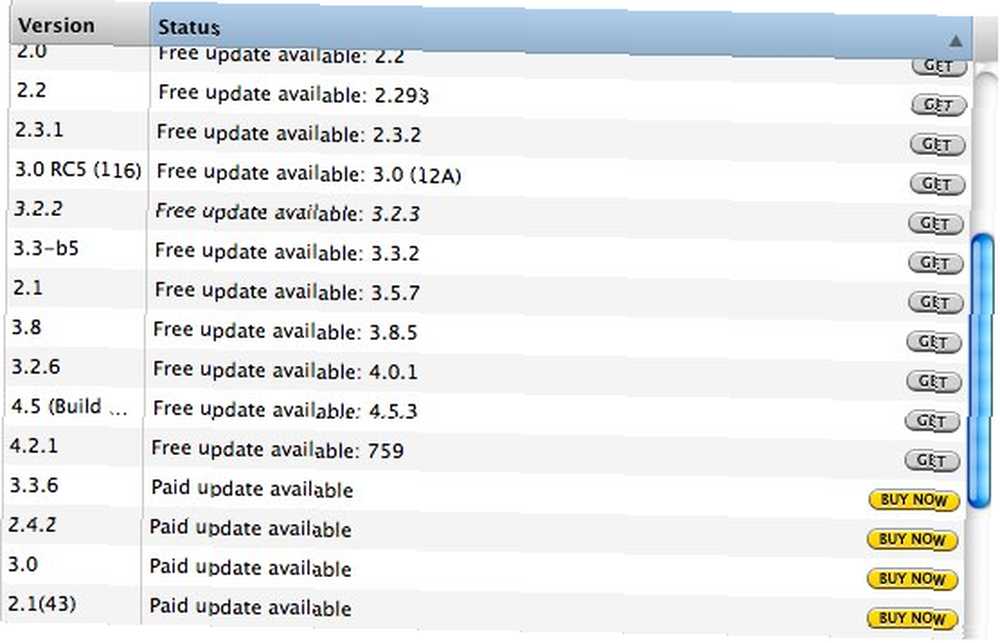
Ancak Bodega tüm uygulamalarınızı göstermiyor, yalnızca sahip oldukları verilerle eşleşenleri göstermiyor. Bunun nedeni - destek sayfalarında belirtildiği gibi - kullanıcılara bu uygulamalar hakkında doğru güncellemeleri ve bilgileri verdiklerinden emin olmak istemeleridir..
Uygulamalarınızı güncellemek için kullanabileceğiniz diğer bir alternatif ise, Mac'inizde özel olarak oluşturulmuş olan 3. Parti Uygulamalarını Mac'inizde Otomatik Olarak Güncelleme Uygulamasıdır. Bu uygulamanın özelliklerini zaten tartıştık, bu yüzden burada gevezelik yapmayı tekrar etmem. AppFresh, uygulamaların daha eksiksiz bir listesini verir, ancak “yeni harika uygulamalar keşfetmek” Bodega gibi.
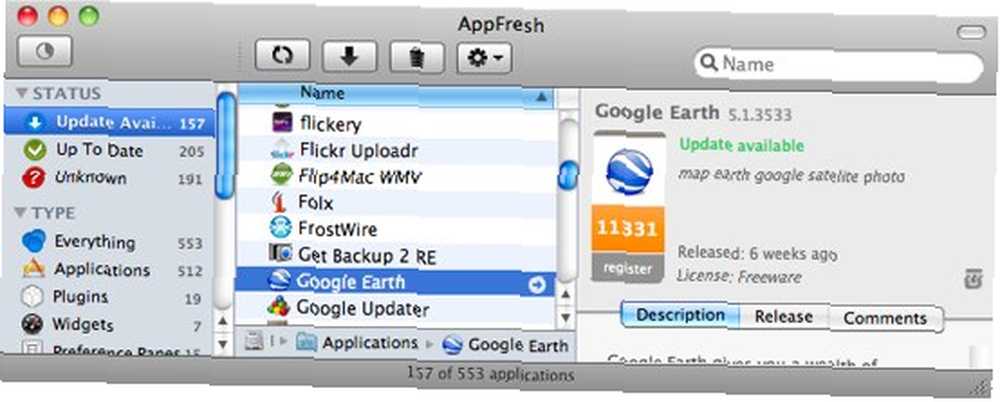
Adım 2: TrashMe - İstenmeyen Uygulamaları Tamamen Sil
Bodega veya AppFresh kullanarak, hala makinenizde bulunan istenmeyen uygulamaları bulabilirsiniz. Belki bu uygulamalar o kadar eskidirler ki kullanılamazlar, belki başka daha iyi alternatifler buldunuz ya da belki mevcut güncellemeler artık ücretsiz değil ve güncellemeler için para ödemek istemiyorsunuz - iCompta gibi.
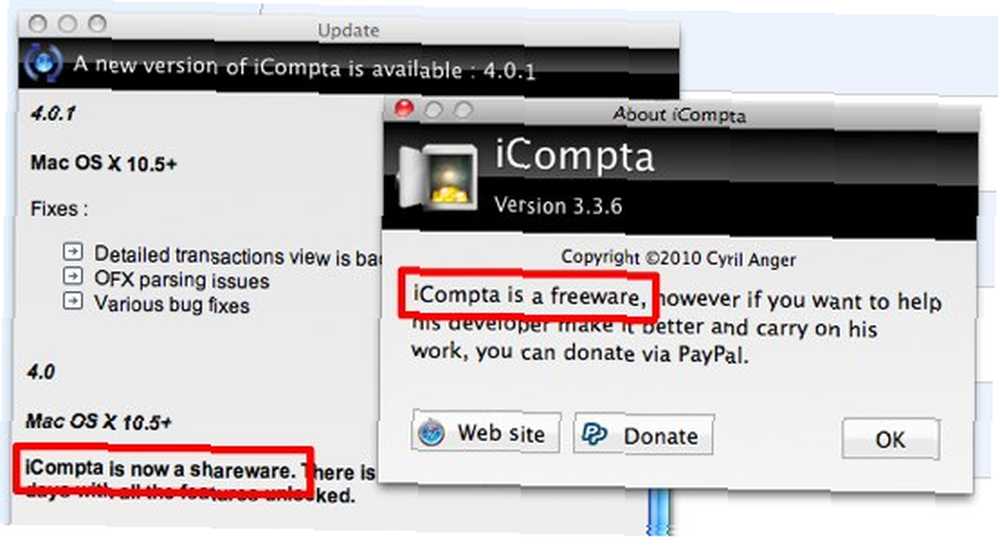
Mac'te uygulamaları kaldırmak için, onları sürükleyip Çöp Kutusuna bırakabilir ve kaçabilirsiniz. Ancak bazı sistem dosyalarını geride bırakacak uygulamalar var. Bu artık dosyalar zararsız olsa da sistemimizi kirletiyorlar.
Herhangi bir uygulamadan tamamen kurtulmak için, kaldırıcı uygulamanın yardımına ihtiyacınız var. Mac için üç ücretsiz kaldırıcıyı tartıştık. 3 Eski dosyaları temizlemek için ücretsiz kaldırıcılar [Mac] 3 Eski programları temizlemek için ücretsiz kaldırıcılar [Mac] daha önce de çalıştılar ve gayet iyi çalışıyorlar. Ancak, TunesArt'ı oluşturan aynı geliştiriciden gelen TrashMe adlı bir başka alternatif buldum. GeekTool ve TunesArt [Mac] ile iTunes Deneyiminizi Zenginleştirin GeekTool ve TunesArt [Mac] ile iTunes Deneyiminizi Zenginleştirin [Mac] .
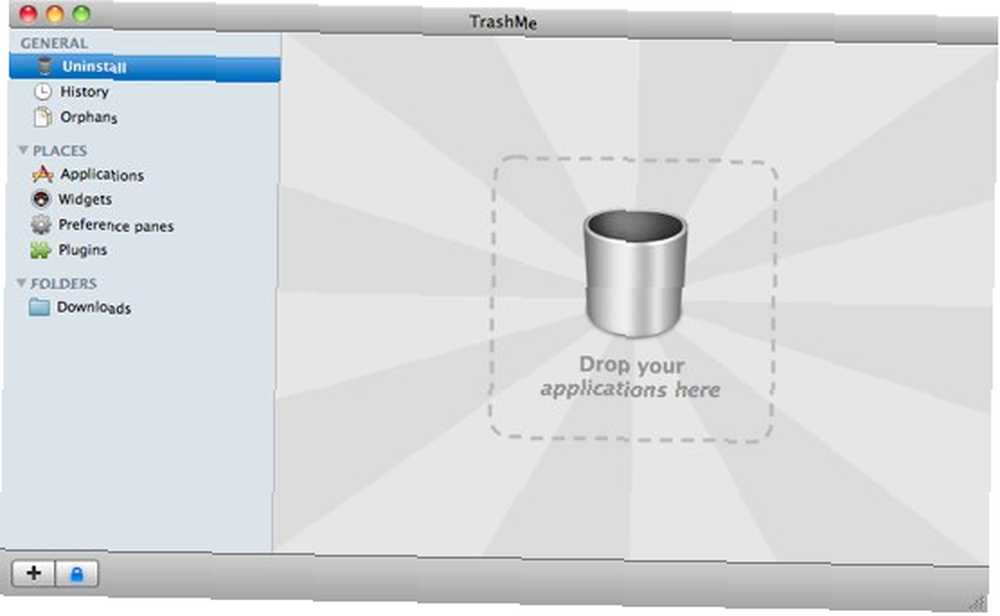
Uygulamayı kullanmak, istenmeyen uygulamalarınızı bırakma bölgesine bırakma ve bırakma kadar kolaydır. Ayrıca kullanabilirsiniz “Yerler” İstenmeyen uygulamalarınızı aramak ve filtrelemek için sol bölmede. İstemediğiniz birini bulduktan sonra, yanındaki kutuyu işaretleyin ve “İlişkili dosyalar” buton.
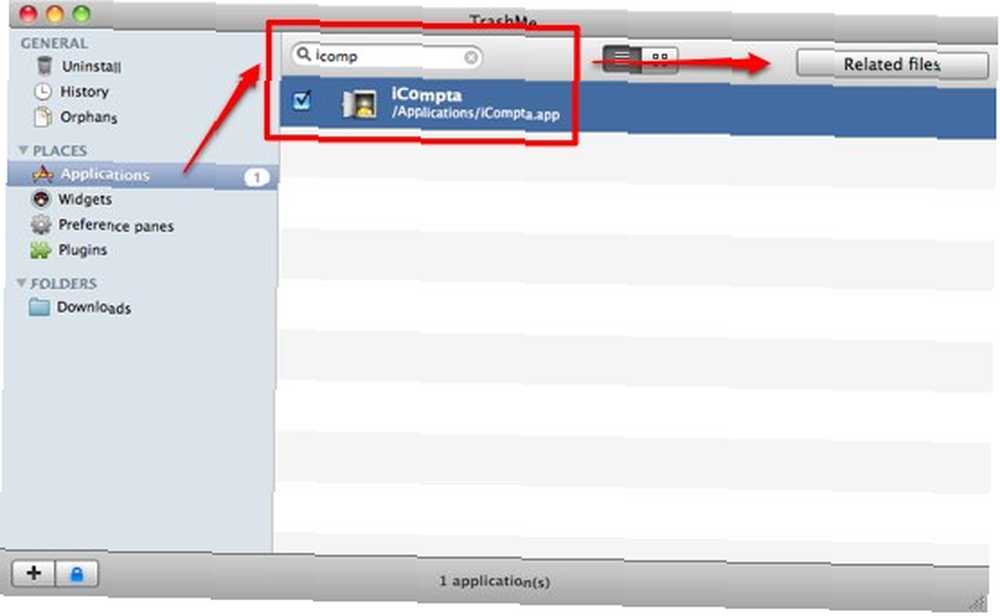
Silmek istediğiniz uygulama ile ilgili dosyaların bir listesi olacaktır. İlişkisiz dosyaları tekrar kontrol edin. Hala ihtiyacınız olan dosyaları silmek istemezsiniz. Her şey kontrol edilirse, “silmek” buton.
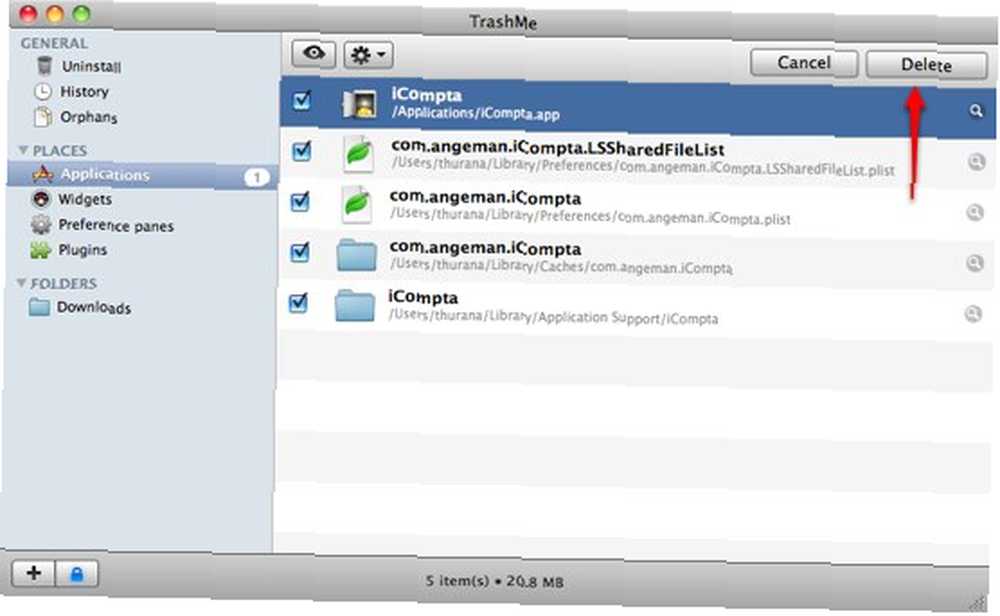
TrashMe, onayınızı bir kez daha isteyecektir. Cesur ol ve hayatına devam et.
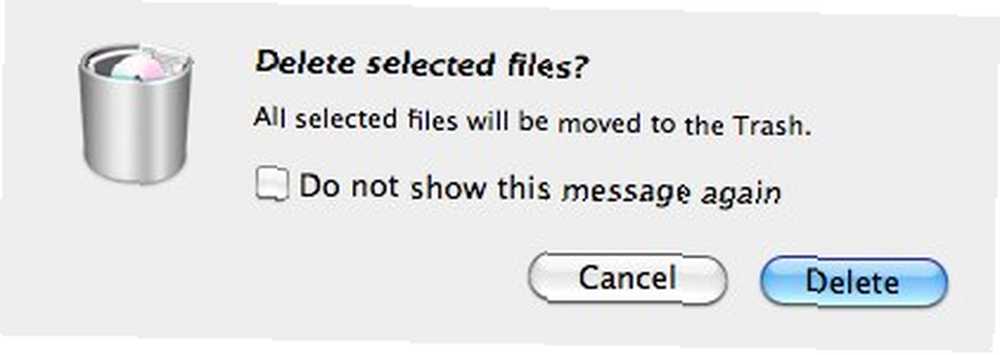
Bulgularınıza dayanarak Bodega ve AppFresh'teki diğer istenmeyen uygulamaları kaldırmaya devam edebilirsiniz. Kendimi de artık kullanmadığım diğer kaldırıcıları kaldırmak için TrashMe kullanıyorum.
Ya sen? Yüklü uygulamalarınızı düzenlemek için hangi yöntemi kullanıyorsunuz? Burada belirtilen uygulamalara başka alternatifler biliyor musunuz? Aşağıdaki yorumu kullanarak paylaş.











